새 휴대폰으로 바꾼 후 가장 중요한 단계는 연락처를 동기화하는 것입니다. iPhone에서 HONOR 휴대폰으로 방금 바꾸셨는데 연락처를 옮기는 방법을 모르신다면, 잘 찾아오셨습니다. iOS 와 Android 시스템 구조가 다르기 때문에 연락처를 옮기는 방법도 다릅니다. 하지만 적절한 방법을 선택한다면 과정은 복잡하지 않습니다. 이 글에서는 iPhone에서 HONOR 휴대폰으로 연락처를 옮기는 5가지 효과적인 방법을 소개하고, 가장 간단하고 안정적인 솔루션을 추천합니다.

한 번의 클릭으로 효율적이고 편리하며 안전하게 연락처를 HONOR 휴대폰으로 전송하고 싶다면 Coolmuster Mobile Transfer 최고의 선택입니다. 이 전문적인 휴대폰 전송 도구는 연락처, 통화 기록, 메시지, 사진 등 다양한 운영 체제 간의 데이터 전송을 지원하며, 클라우드 서비스에 로그인할 필요도 없고 데이터 손실 위험도 없습니다. 기술 지식이 없더라도 이 도구를 사용하면 연락처 전송을 쉽게 완료할 수 있습니다.
모바일 전송이 귀하에게 어떤 도움을 줄 수 있나요?
iPhone에서 HONOR로 연락처를 어떻게 전송하나요? 아래 단계를 따르세요.
01. 컴퓨터에 Mobile Transfer를 다운로드, 설치 및 실행하세요. USB 케이블을 사용하여 iPhone과 HONOR 휴대폰을 컴퓨터에 연결하세요. HONOR 기기에서 디버깅 모드를 활성화하고 iPhone에 나타나는 "신뢰" 버튼을 탭하세요.
02. 휴대폰이 성공적으로 연결되면 인터페이스에 소스 기기와 대상 기기가 표시됩니다. iPhone이 소스 기기로, HONOR 휴대폰이 대상 기기로 설정되어 있는지 확인하세요. 필요한 경우 "Flip" 버튼을 클릭하여 위치를 바꾸세요.

03 "연락처" 옵션을 선택한 다음 "복사 시작" 버튼을 클릭하여 iPhone에서 HONOR 휴대폰으로 연락처 전송을 시작하세요.

비디오 가이드
HONOR 휴대폰의 "기기 복제" 앱도 편리한 옵션입니다. HONOR 설정 과정에서 기존 휴대폰의 연락처 및 기타 데이터를 직접 가져올 수 있어, 기본 도구 사용을 선호하는 사용자에게 이상적입니다.
Device Clone을 사용하여 iPhone에서 HONOR로 연락처를 전송하는 방법은 다음과 같습니다.
1단계. 새로운 HONOR 휴대폰에서 Device Clone 앱을 열거나 "설정" > "시스템 및 업데이트" > "기기 복제"로 이동한 다음 "이것이 새 기기입니다"를 탭합니다.

2단계. "이전 기기 유형 선택" 화면에서 "iPhone/iPad"를 선택하세요. 다음으로, iPhone에 Device Clone 앱을 다운로드하여 설치하고, 앱을 실행한 후 "이 기기는 이전 기기입니다"를 선택하세요. 화면의 안내에 따라 이전 기기를 새 기기에 연결하세요.

3단계. 연결이 설정되면 이전 장치에서 전송할 데이터를 선택한 다음, 화면의 지시에 따라 복제 프로세스를 완료합니다.

Google 계정을 사용하여 동기화하는 것도 매우 일반적인 방법이며, 특히 이미 Google 계정이 있는 사용자에게 유용합니다. 먼저 iPhone 연락처를 Google 클라우드에 동기화한 다음, HONOR 휴대폰에서 계정에 로그인하여 자동으로 가져올 수 있습니다.
Google 계정을 통해 iPhone에서 HONOR로 연락처를 동기화하는 방법은 다음과 같습니다.
1단계. iPhone에서 "설정" > "연락처" > "계정" > "계정 추가"로 이동합니다.
2단계. "Google"을 선택하고 Google 이메일 주소와 비밀번호를 입력한 후 로그인하세요.
3단계. 로그인한 후 "연락처" 동기화 옵션이 활성화되어 있는지 확인하세요.

4단계. 연락처가 자동으로 Google 클라우드 계정과 동기화됩니다.
5단계. HONOR 휴대폰에서 "설정" > "계정" > "계정 추가"로 이동하여 동일한 Google 계정으로 로그인하세요.
6단계. 연락처 동기화 옵션이 켜져 있는지 확인하세요.
7단계. 몇 분 후에 연락처가 HONOR 휴대폰의 연락처 목록에 자동으로 나타납니다.

iPhone에서 iCloud를 사용하여 연락처를 백업하는 경우, iCloud를 통해 연락처를 VCF 파일로 내보내고 HONOR 휴대폰으로 직접 가져올 수도 있습니다. 단계가 조금 더 복잡하지만, 이 방법은 타사 도구를 사용하지 않으려는 사용자에게 적합합니다.
iCloud를 사용하여 iPhone에서 HONOR로 연락처를 보내는 방법은 다음과 같습니다.
1단계. iPhone에서 "설정"으로 이동하여 프로필을 탭한 다음 목록에서 "iCloud"를 선택하세요. 다음 화면에서 "연락처"를 토글하여 연락처 동기화를 활성화하세요. ( iCloud 연락처가 동기화되지 않나요 ?)

2단계. 프로세스가 완료되면 컴퓨터에서 icloud.com 으로 이동하여 Apple ID로 로그인하고 "연락처"를 선택하세요.

3단계. 왼쪽 하단의 "톱니바퀴" 아이콘을 클릭한 다음 "모두 선택"을 선택하세요. 그런 다음 "톱니바퀴" 아이콘을 다시 클릭하고 "vCard 내보내기"를 선택하세요.

4단계. VCF 파일을 저장한 후 Gmail로 이동하여 새 이메일을 작성하세요. "첨부파일" 아이콘을 클릭하여 연락처 파일을 추가한 후 "보내기"를 눌러 계속 진행하세요.

5단계. 다음으로, HONOR 휴대폰에서 동일한 자격 증명으로 Gmail에 로그인하고 "다운로드" 아이콘을 탭한 다음 연락처를 저장합니다.
iTunes 자체는 Android 기기로 연락처를 직접 가져오는 기능을 지원하지 않지만, iTunes를 사용하여 연락처를 Windows 주소록에 백업한 다음 Google 계정을 통해 간접적으로 동기화할 수 있습니다. 이 과정은 다소 복잡하지만 효과적인 방법입니다.
iTunes를 사용하여 iPhone에서 HONOR로 연락처를 전송하는 방법은 다음과 같습니다.
1단계. 컴퓨터에 iTunes를 설치하고 연 다음, USB 케이블을 사용하여 iPhone을 컴퓨터에 연결합니다.
2단계. 장치 아이콘을 클릭하여 "정보" 탭으로 이동합니다.
3단계. "연락처 동기화" 상자를 체크하고 " Windows 연락처"를 선택한 후 "적용"을 클릭합니다.

4단계. iPhone을 컴퓨터에서 분리한 다음 " Windows 계정" > "연락처"로 이동하여 도구 모음에서 "내보내기" 버튼을 클릭합니다.
5단계. 연락처를 "vCard"로 내보내도록 선택한 다음, VCF 파일을 저장할 위치를 선택합니다.
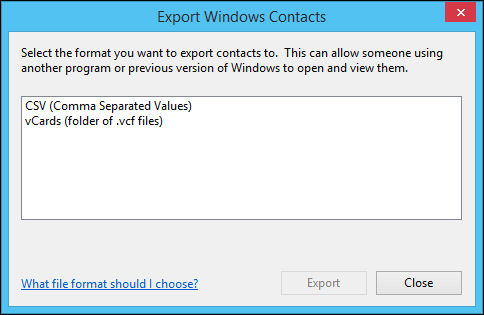
6단계. Google 연락처 웹사이트(contacts.google.com)에 로그인하고 "가져오기"를 클릭한 다음 vCard를 업로드합니다.
![]()
7단계. HONOR 휴대폰에서 동일한 Google 계정으로 로그인하고 동기화를 활성화하세요.
위에 언급된 방법들을 통해 iPhone에서 HONOR로 연락처를 성공적으로 전송할 수 있지만, 편의성, 보안성, 운영 효율성 측면에서 Coolmuster Mobile Transfer 단연 가장 추천하는 솔루션입니다. 직관적인 인터페이스를 통해 연락처와 다양한 데이터 유형을 한 번의 클릭으로 여러 시스템에 전송할 수 있습니다. 클라우드 계정 로그인이나 복잡한 단계 없이 몇 가지 간단한 단계만으로 빠르게 전송을 완료할 수 있어 모든 사용자 그룹에 적합합니다.
안정적이고 효율적인 연락처 마이그레이션 도구를 찾고 있다면, 한번 사용해보시고 원활한 전화 전환 경험을 즐겨보세요!
관련 기사:
iPhone에서 Android 로 메시지를 전송하는 방법 [8가지 방법]
데이터 손실 없이 iPhone에서 TECNO로 전송하는 3가지 최고의 방법